最高のストリーミングソフトウェアに関しては、OBSがおそらく最も人気のある選択肢です。このオープンソースプログラムは完全に無料で、さまざまなカスタマイズオプションが付属しています。
このソフトウェアは、Windows、Mac、およびLinuxと互換性があります。これにより、Windows 10を使用していないユーザーに最適なオプションになります。OBSを使用して、Twitch、YouTube、Facebook Live、Mixer、DLive、およびその他の多くのプラットフォームにストリーミングできます。
OBSは、チュートリアルやゲームビデオのスクリーンレコーダーとしても使用できます。また、ライブビデオミキシングに興味がある場合は、OBSもそのための優れたオプションです。 [XSplit Broadcaster](https://www.xsplit.com/broadcaster)
使いやすい(そしていくらかのお金を費やしてもかまわない)オールインワンのストリーミングソフトウェアソリューションが必要な場合は、XSplitBroadcasterが最善の策かもしれません。特に初心者向けのストリーマー向けに設計されていますが、上級ユーザーを満足させるのに十分な機能があります。
直感的なインターフェースにより、TwitchまたはYouTube Live(またはその他のプラットフォーム)ですぐにストリーミングを開始できます。ウェブカメラやマイクなどの複数のソースを接続できます
最高のストリーミングソフトウェア–はじめに
最近、ストリーミングビデオゲームが大流行しています。ゲームプレイを世界と共有するというコンセプトはエキサイティングなものですが、どこから始めますか?そこにはたくさんのオプションがありますが、すべてが同じように作成されているわけではありません。
このガイドでは、現在市場で最も人気のあるストリーミングソフトウェアオプションに焦点を当てます。最後に、それぞれが提供するものに精通し、どちらが自分に適しているかについて情報に基づいた決定を下せるようにする必要があります。
また、趣味やキャリアとしてストリーミングに飛び込む前に、考慮すべき点についても検討します。これはハウツーガイドではなく、開始方法と、どのシナリオで何が最も効果的かについての説明です。
最高のストリーミングソフトウェアは何ですか?
私はポッドキャストのディレクターです。ストリーミングを始めたいと思います。どのソフトウェアを使用すればよいですか?ストリーミングビデオはエンターテインメントの未来であり、これまでになく簡単に始めることができます。ただし、そこには多くのオプションがあるため、自分に適したプラットフォームを選択するのは難しい場合があります。
オンラインでストリーミングするのに最適な場所をいくつか紹介します。 YouTube Liveの長所:すばやく簡単に、無料で、組み込みの視聴者。短所:カスタマイズオプションが限られている、品質の問題。世界で最も人気のあるビデオサイトには、ライブストリーミングオプションもあります。ここから始めるのはすばやく簡単です。youtube.com/liveにアクセスして指示に従ってください。
iframeタグまたはウィジェットを使用してストリームを他のサイトに埋め込むことができます(ストリームのページの上部にある[埋め込み]をクリックします)が、YouTubeにはそれ以外の多くのカスタマイズオプションはありません。これにより、ストリームを既存のWebサイトと統合することが困難になる可能性があります。
YouTubeは、特にYouTubeに既に視聴者がいる場合に、簡単にすぐに始めたいユーザーに最適です。スピードと使いやすさから、最新ニュースをリアルタイムで報道したい放送局にも最適です。
1。リストリーム
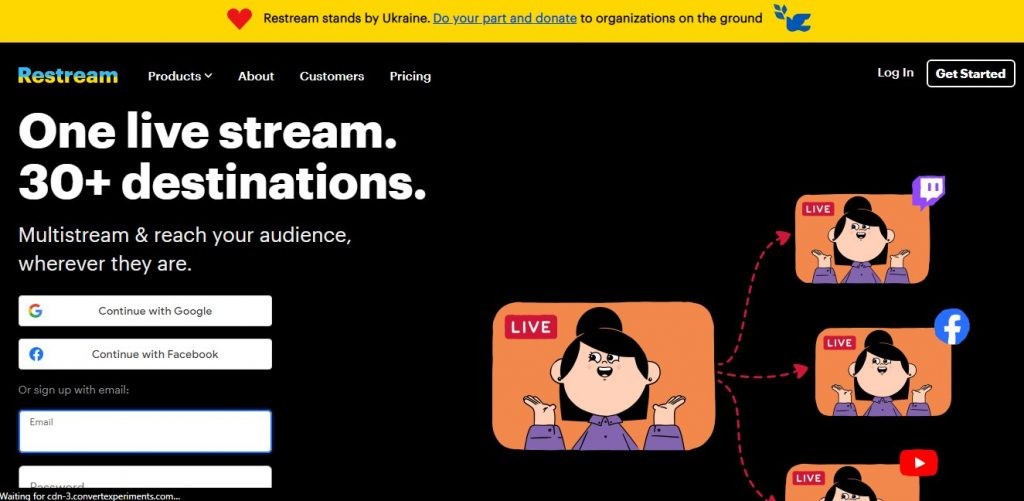
リストリームを使用して一度に複数のプラットフォームにストリーミングする方法。
- リストリームサイトにアクセスして、無料アカウントにサインアップします。
- ダッシュボードが表示されます。ダッシュボードでは、ストリームを設定してアカウントを管理できます。アドホックストリームを実行している場合は、右上隅にある赤い[今すぐストリーミング]ボタンをクリックします。それ以外の場合は、[チャンネルの追加]をクリックしてブロードキャスト先のチャンネルを追加し、開始するときに[スケジュールされたストリームの開始]をクリックします。
- ブロードキャストするすべてのチャンネルを追加したら(YouTube Liveはデフォルトで含まれています)、アドホックストリームを実行しているか、スケジュールされたストリームを実行しているかに応じて、[ブロードキャストの開始]または[ブロードキャストのスケジュール]をクリックします。
- 次のページで、左側のドロップダウンリストから選択したストリーミングソフトウェアを選択し、右側のウィンドウの指示に従います。たとえば、OBS Studio(推奨)を使用している場合は、ページの左側にある[OBS Studioでストリームを設定]をクリックし、ページの右側にあるウィンドウに表示される指示に従います。
- OBS Studioで、[ファイル]>[設定]>[ストリーミング]を選択し、適切な場所に[リストリーム]からストリームキーを入力します
機能
リストリームを使用すると、30を超えるソーシャルネットワーキングおよびビデオプラットフォームで同時にライブストリーミングを行うことができます。リストリームチャットリストリームチャットは、ライブブロードキャスト中に視聴者と交流し、複数のチャンネルを管理するのに役立つ革新的なチャットツールです。
事前にブロードキャストをスケジュールして、スケジューラストリームを一度に複数のプラットフォームに再ストリーミングします。事前に録画した番組を準備したり、スケジュールしたストリームをドラフトとして保存して後でスケジュールしたりすることもできます。
マルチデバイス管理最大3つの異なるデバイスから同じストリームを同時に実行できます。つまり、デバイスの1つに障害が発生しても、他のデバイスはブロードキャストを継続するため、視聴者は何かを見逃すことはありません。
長所
リストリームを使用すると、30を超えるソーシャルネットワーキングおよびビデオプラットフォームで同時にライブストリーミングを行うことができます。リストリームチャットリストリームチャットは、ライブブロードキャスト中に視聴者と交流し、複数のチャンネルを管理するのに役立つ革新的なチャットツールです。
事前にブロードキャストをスケジュールして、スケジューラストリームを一度に複数のプラットフォームに再ストリーミングします。事前に録画した番組を準備したり、スケジュールしたストリームをドラフトとして保存して後でスケジュールしたりすることもできます。
マルチデバイス管理最大3つの異なるデバイスから同じストリームを同時に実行できます。つまり、デバイスの1つに障害が発生しても、他のデバイスはブロードキャストを継続するため、視聴者は何かを見逃すことはありません。
2。 OneStream
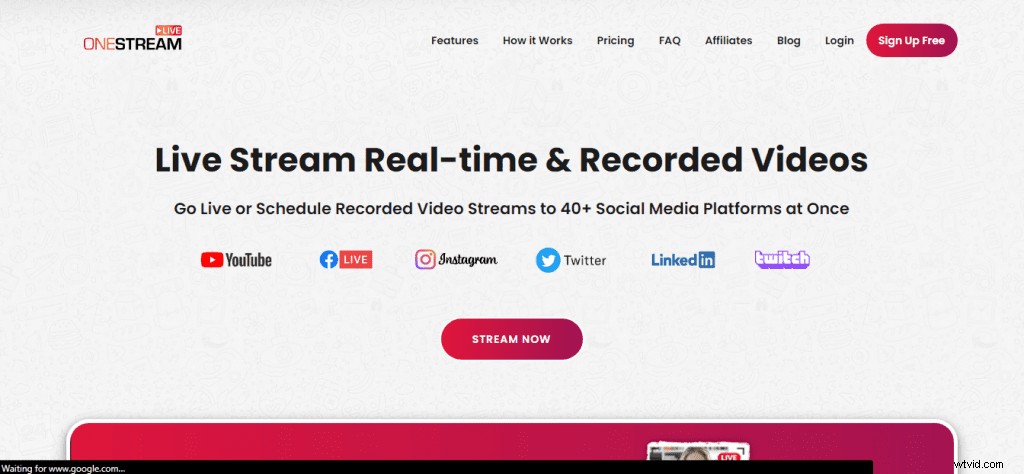
OneStreamは、企業全体の財務統合、計画、およびレポートを実行するための単一のプラットフォームを提供するクラウドベースのソフトウェアソリューションです。 OneStreamプラットフォームは、Hyperion Financial Management(HFM)を含む既存の財務システムと統合して、財務と運用の両方に統合されたデータ管理、レポート、分析を提供します。
OneStreamの統合されたCPMアプリケーションスイートを使用すると、すべてのビジネスユニットと子会社からの財務結果を信頼できる唯一の情報源に統合できます。スプレッドシートやその他の手動プロセスの必要性を排除する統合ワークフローを通じて、過去のパフォーマンスと将来の予測に基づいて財務予測を作成することもできます。
OneStreamは、任意の時点ですべてのワークフローの現在のステータスを明確に可視化することにより、決算プロセスを合理化します。プロセスのどこにボトルネックが存在するかをすばやく特定できるため、期限に間に合うようにボトルネックを解決できます。手動プロセスを自動化して、エラーを減らし、クローズサイクルを合理化することもできます。
OneStreamを使用すると、組織全体の金融専門家と非金融ユーザーの両方がアクセスできる直感的なインターフェイスを介して、複数のエンティティ、通貨、および期間にわたって多次元分析を実行できます。 OneStreamは、財務報告、予算編成と予測、統合、アカウント調整、およびデータ品質管理のためのツールの完全なセットを提供します。
機能
OneStreamは、企業が単一のアプリケーション内で統合、レポート、および計画機能を完了できるようにする、唯一の最新の統合された企業業績管理ソリューションです。当社の革新的なSmartCPMプラットフォームは、展開、保守、およびアップグレードするための単一のアプリケーションを備えた、統合された財務および運用データモデルを提供します。
その結果、複雑さが軽減され、TCOが削減され、財務チームの価値実現までの時間が短縮されます。統一された企業業績管理OneStreamの統一されたプラットフォームは、組織全体のすべてのCPMニーズに共通の基盤を提供します。これには、決算、統合、報告、コンプライアンス、予算編成、および予測が含まれます。
CPMのニーズごとに複数のアプリケーションを使用する従来のシステムやポイントソリューションとは異なり、OneStreamは、これらすべての要件に対応するネイティブ機能を備えた最新のソリューションです。つまり、複雑さを軽減します–複数のアプリケーション間の複雑なインターフェースを排除します
TCOの削減–ソフトウェアのメンテナンスコストを削減します。導入、保守、アップグレードを行う1つのアプリケーションイノベーションの加速–統合プラットフォームを活用して、組織全体でビジネスイノベーションを推進OneStreamの統合プラットフォームは次の主要機能を提供します。
長所
OneStreamの長所OneStreamは、複雑な財務データを管理すると同時に、送信の実行やレポートの生成時に理解しやすいユーザーフレンドリーなインターフェイスを提供します。サポートチームは24時間年中無休で対応しているため、技術的な問題がタイムリーに解決されないことを心配する必要はありません。
サポートチームはまた、非常に知識が豊富で、発生する可能性のある質問や問題について支援を提供する用意があります。財務チームは、社内で財務情報を送信および承認するプロセスのための独自のワークフローを簡単に作成できます。
OneStreamには、ERP、HR、CRMなどの他のシステムとの多くの統合があり、個々のシステムに手動で入力しなくても、データをOneStreamに直接インポートできます。これにより、時間が節約され、エラーのリスクが軽減されます。
カスタムダッシュボードを作成する機能により、OneStream内の特定の機能領域にアクセスできないユーザーが簡単に利用できるようになります。これにより、利用可能な他のすべてのオプションに圧倒されることなく、必要なものだけを見ることができますが、その時点では関係ありません。
3。ワイヤーキャスト
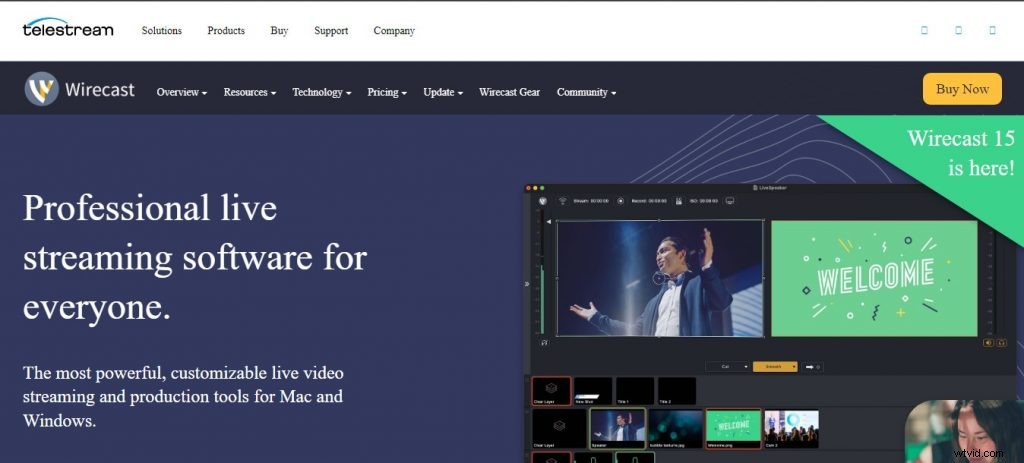
Wirecastは、Telestreamのライブビデオストリーミング制作ツールであり、すべてのレベルおよびすべてのタイプのコンテンツクリエーター向けに設計されています。ライブインターネット番組のストリーミングまたは録画、最新ニュースやスポーツイベントの放送、ライブコンサートのストリーミング、教会の礼拝の送信、企業の会議、講義など。
Wirecast 14の最新リリースでは、コンテンツを次のレベルに引き上げるのに役立つ新しい革新的な機能をご紹介します。私たちはこれらの新機能に興奮しており、ユーザーもそうなることを知っています。なんで?最高のコンテンツに焦点を合わせるのに役立つからです。
Wirecast for YouTubeアプリは、YouTubeに直接ストリーミングするように設計されたスタンドアロンバージョンのWirecastです。このアプリは次の目的に最適です:
- 帯域幅と接続性が制限されている教室やその他のスペースから放送する必要のある教育機関
- コンテンツをYouTubeで利用できるようにしたいポッドキャスターとライブストリーマー
- ライブイベントをYouTubeにすばやくストリーミングする機能を定期的に必要とする教会、劇場、その他の組織。
機能
Wirecastが数十万のコンテンツクリエーターにとって頼りになるライブストリーミング制作ツールである理由はたくさんあります。スクリーンキャストから複数のカメラのキャプチャまで、Wirecastを使用すると、コンピューターだけで魅力的なライブストリームを簡単に作成できます。
ワイヤーキャスト– Facebook、YouTube、Twitchなどへのライブストリーミングおよびビデオ制作ソフトウェアストリーム。デスクトップまたはWebカメラからライブビデオをキャプチャまたはストリーミングするためのソフトウェア。ストリーミング機能と強力な制作ツール。
長所
Wirecast Proを愛する理由:Wirecastのより高度なサービス:複数のカメラからのライブスイッチング、録画、ストリーミンググラフィック、タイトル、トランジションの制作と合成組み込みのタイトル、スクロールティッカー、ローワーサードのクロマキーによるグリーン/ブルースクリーンの削除。 FacebookLiveおよびYouTubeLiveストリーミング先とのソーシャルメディア統合すべてのソースのマルチビューモニター出力、プレビューおよびプログラム出力。
4。 Dacast
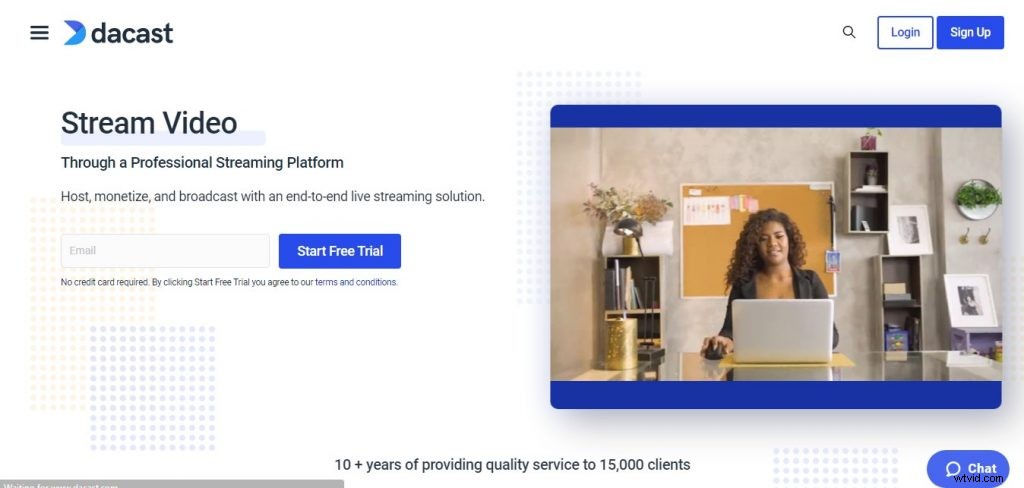
Dacastオンラインビデオプラットフォームには、プロのライブストリーミングをシンプル、信頼性、手頃な価格にするために設計された機能が満載です。当社のエンドツーエンドのビデオホスティングソリューションは、高価な制作機器を必要とせずにプロのライブストリームを作成できるように設計されています。
当社のAPIは、ライブストリーミングをWeb、モバイル、またはデスクトップアプリに統合するために必要なツールを提供します。ソーシャルメディアネットワークからビデオ会議アプリまで、ライブストリーミングはどこにでもあります!
超高速CDNのグローバルネットワークは、業界で最高品質のストリームを提供します。 Dacastでストリーミングする場合、視聴者は世界中のどこでもシームレスに再生できます。
OTTビデオプラットフォームであるDacastは、企業にライブおよびオンデマンドの放送を提供します。これらは、堅牢なAPI、高度なペイウォールと現金化オプション、および高品質のビデオプレーヤーを備えたオンラインビデオストリーミング用のツールの完全なスイートを提供します。 Dacastは24時間年中無休のカスタマーサポートも提供しています。
機能
使いやすさライブストリーミングからビデオオンデマンド(VOD)まで、Dacastオンラインビデオプラットフォームは完全にカスタマイズ可能でスケーラブルで使いやすく、ビデオコンテンツを完全に制御できます。グローバルCDNビデオ配信当社の専用コンテンツ配信ネットワークは、世界中の多数のデバイスで信頼性が高く、安全で、高品質の視聴体験を保証します。
高度なセキュリティと現金化DRM保護で動画が安全であることを確認し、ペイウォールと広告管理機能でコンテンツを収益化します。 24時間年中無休のサポートフレンドリーなサポートチームが24時間年中無休で電話またはメールで対応し、成功に必要なサポートを提供します。
長所
Dacastを使い始めたばかりですが、すばらしいです。自分のニーズに最適なストリーミングサービスを見つけるために1日を検索しましたが、Dacastを見つけて本当にうれしく思います。
価格は私が使用する帯域幅の量に対して本当に良いです、そして品質は素晴らしいです。自分のサイトに簡単に埋め込むことができました。
私の唯一の不満は、私の動画の前に広告を表示する方法がないことです(YouTubeの場合のように)。しかし、そうでなければ私は間違いなくそれらをお勧めします!私たちがお手伝いします。
私たちは最高レベルのカスタマーサービスとサポートを提供することに専念しています。私たちはあなたが成功することを望んでおり、あなたのビジネスの成長を助けるためにできる限りのことをします。
5。 XSplit Broadcaster
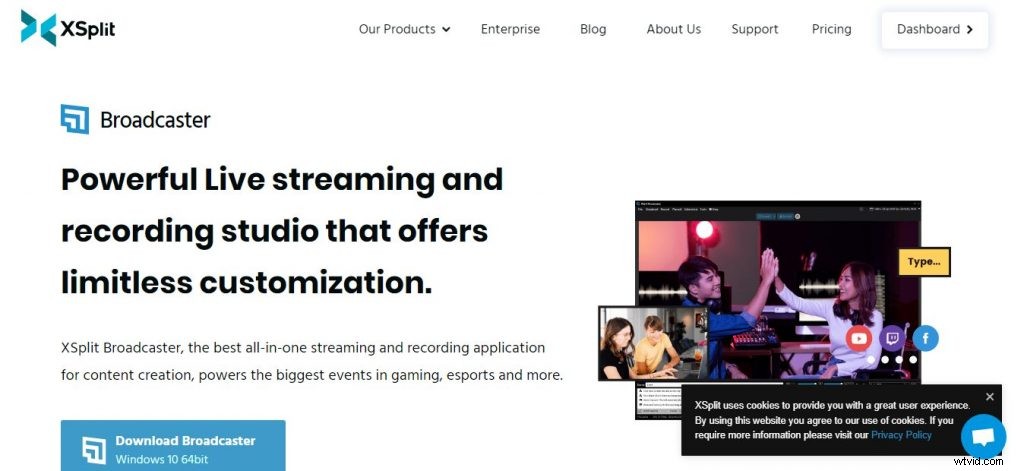
XSplit Broadcasterは、ビデオゲームのストリーミングと録画に最も人気のあるソフトウェアです。使い方も簡単です。つまり、誰でも数分でお気に入りのゲームのストリーミングや録画を開始できます。
XSplit Broadcasterは無料で使用できますが、ビデオやストリームに表示される透かしを削除する場合は、プレミアムバージョンに年間24.95ドルを支払う必要があります(透かしはライブストリームやすべてのビデオに表示されます)ソフトウェアで録画します。
人々がXSplitBroadcasterのプレミアムバージョンの支払いを選択する主な理由は3つあります:
- 4Kサポートが追加されます。つまり、無料バージョンで利用できる解像度よりも高い解像度でストリーミングできます。
- 無料バージョンでは30FPSの720pビデオの代わりに、60フレーム/秒(FPS)で最大480pのビデオを録画できます。
- 動画やストリームに表示される透かしを取り除くことができます(透かしは、ライブストリームや、ソフトウェアで録画したすべての動画に表示されます)。
機能
XSplit Broadcasterは、ゲームプレイをキャプチャしたいゲーマー向けに設計されたライブストリーミングおよびレコーディングソフトウェアです。XSplitBroadcasterの機能:ライブストリーミング:ボタンを押すだけで、Twitch、YouTube、またはDailyMotionを介してゲームセッションをライブストリーミングします。
ビデオソースのミックス:さまざまなシーンを簡単に切り替えたり、Webカメラ、画像、ビデオなどの複数のビデオソースを追加したりできます。レイアウトのカスタマイズ:さまざまなウィジェット、ボタン、オーバーレイを使用して、パーソナライズされたレイアウトを作成します。
長所
XSplit Broadcasterの長所:使いやすい。ビデオ録画、ライブストリーミング、デスクトップ共有に使用できます。柔軟でカスタマイズ可能。オーバーレイとトランジションを追加する簡単な方法を提供します。
無料版をご利用いただけます。短所:MacOSXではうまく機能しません。
6。 Streamlabs OBS
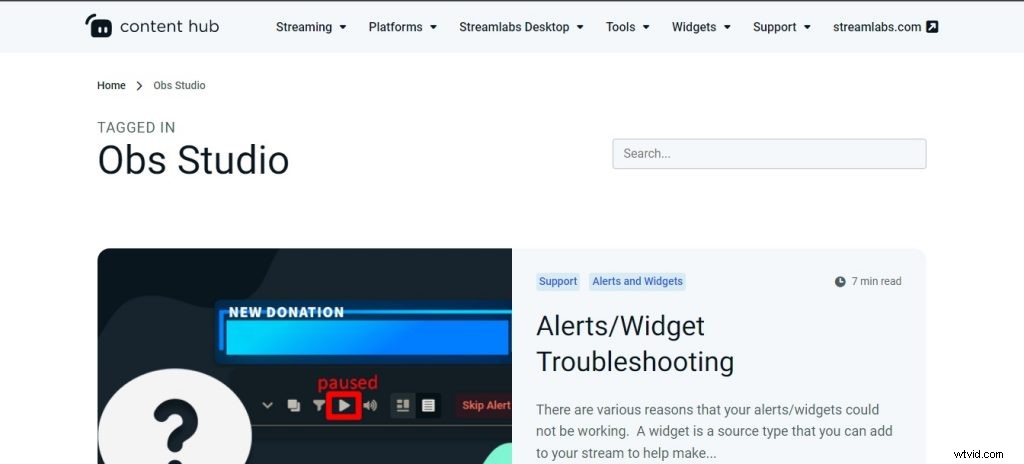
Streamlabs OBSは、無料でダウンロードできる、ライブストリーミング用の信頼性の高いオープンブロードキャストソフトウェアです。 Streamlabs OBSをダウンロードして、Twitch、YouTube、またはMixerで60秒でライブストリームを開始します。
Streamlabs OBSは、市場で最も少ないリソースフットプリントを備えた無料で信頼性の高い放送ソフトウェアです。プロのストリーマー向けに構築された、信頼性が高く、セットアップが簡単なデスクトップストリーミングアプリケーションを使用して、ストリームをレベルアップします。
Streamlabs OBSは、無料でダウンロードできる、ライブストリーミング用の信頼性の高いオープンブロードキャストソフトウェアです。 Streamlabs OBSをダウンロードして、Twitch、YouTube、またはMixerで60秒でライブストリームを開始します。
CPU使用率が50%高速化
Streamlabs OBSは無料でオープンソースであり、ストリーミングを開始する簡単な方法です。 TwitchまたはYoutubeGamingでストリームを開始する場合でも、StreamlabsOBSは最適なオプションです。
Streamlabs OBSは、Open Broadcaster Software(OBS)コードベースから構築されています。これは、ソフトウェアが長い間存在していたことを意味し、ソフトウェアの機能性と安定性は一流です。常に新しい機能で更新されており、さまざまなストリーミングサービスで動作します。また、無料です!
機能
StreamlabsOBSの機能StreamlabsOBSは、ビデオキャプチャソフトウェアの下でファイルされ、StreamlabsforWindowsによって利用可能になる無料のオープンソースストリームマネージャーソフトウェアアプリです。
Streamlabs OBSのレビューはまだ完了していませんが、ここPCの編集者によってテストされました。このソフトウェアダウンロードのレビューを送信したい場合は、ご意見をお待ちしております。何かを送信することをお勧めします。
機能
Streamlabs OBSの機能リストには次のものが含まれます。Twitch、YouTube、Periscope、GoodGame、DailyMotion、Hitbox、VK、その他のRTMPサーバーへのライブストリーミングすべてを60FPSで高品質で記録します。視聴者に遅延やフレームドロップはありません! MP4、HLS(Live Streaming)、FLVなどの複数の形式でのストリーミングと録音の両方をサポートします。
複数のシーンの切り替え、オーディオミキサーとデバイスの選択などの高度な機能!自動更新を毎日プッシュするクラウドベースなので、常に最新の状態になります!
長所
Streamlabs OBSは、Streamlabsの他の優れた機能を備えたOBSのバックエンドを利用した放送ソフトウェアです。高速で信頼性の高い放送ソフトウェアをお探しの場合は、StreamlabsOBSをご覧ください。
ストリームをすぐに稼働させるために必要なものがすべて揃っています。 Streamlabs OBSは無料でダウンロードでき、無料で使用でき、セットアッププロセスも簡単で、ユーザーは自分に合った設定をカスタマイズできます。
この記事では、StreamlabsOBSで最初のストリームを設定する手順を説明します。
7。 OBS Studio
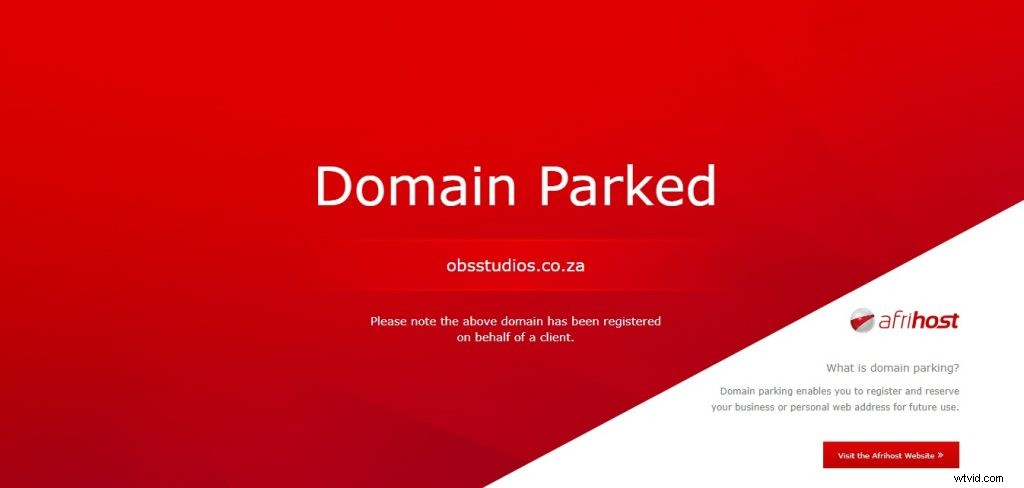
OBS Studioはストリーミングの一般的な選択肢ですが、初期設定は混乱を招く可能性があります。この強力なツールを使い始める方法は次のとおりです。
OBS Studioは、Windows、Mac、およびLinuxマシンと互換性のあるオープンソースプログラムであり、自宅の快適さからビデオとオーディオを録画およびライブストリーミングする機能を提供します。
起動時に表示されるすべてのオプションに精通していない場合、OBSStudioのセットアップは少々圧倒される可能性があります。始めるのに役立つガイドはたくさんありますが、基本的なものは次のとおりです。
画面を録画したりオンラインでストリーミングしたりする場合は、obsproject.comから無料のOpen Broadcaster Software(OBS)をダウンロードしてください。 Twitch、YouTube、Mixer、Facebookで最も人気のあるストリーミングプラットフォーム。
クラウドベースで、Twitchの70%が使用しています。 Streamlabs Open Broadcast Software(OBS)、アラート、1000以上のオーバーレイ、分析、チャットボット、チップ、商品などで成長します。
機能
OBS Studioは、ビデオ録画とライブストリーミング用の無料のオープンソースソフトウェアです。モニター/画面/ウィンドウまたはカメラ/キャプチャカードからすべてを記録してライブストリームするか、MP4/MKVとしてHDDに保存します。
高性能のリアルタイムビデオ/オーディオキャプチャおよびミキシング。無制限のシーンで、カスタムトランジションを介してシームレスに切り替えることができます。 OBS Studioは、Twitch、Mixer、YouTubeなどのお気に入りのストリーミングプラットフォームをすべてサポートしています。 OBSは、任意のソースからのオーディオも通過させます。つまり、システムオーディオとマイクの両方を同時にキャプチャできるため、解説トラックを使用してビデオゲームの映像を録音するのに最適です。
OBS Studioを使用できる回数に制限、透かし、または制限はありません。完全に無料のオープンソースです。つまり、誰でもソースコードをダウンロードして、機能を追加したり、見つかったバグを修正したりできます。
主な機能:
高性能のリアルタイムビデオ/オーディオキャプチャおよびミキシング。無制限のシーンで、カスタムトランジションを介してシームレスに切り替えることができます。画像マスキング、色補正、クロマキー/カラーキーイングなどのビデオソース用のフィルター。
ノイズゲート、ノイズ抑制、ゲインなどのソースごとのフィルターを備えた直感的なオーディオミキサー。 VSTで完全に制御する
長所
OBS Studioの最大の利点は、画面上で再生されているものをすべて記録し、お気に入りのストリーミングサービスに直接ストリーミングするための単一のソフトウェアを提供することです。
ビデオゲームをストリーミングしたり、ビデオチュートリアルを作成したり、PCに接続されたビデオカメラの映像を録画したりするかどうかは関係ありません。 OBS Studioは複数のオーディオトラックとビデオトラックをサポートしているため、1つのオーディオトラックと複数のビデオトラックを録音することは可能です。
OBS Studioは、Twitch、YouTube、FacebookLiveを含むすべての主要なストリーミングサービスで動作します。リアルタイムのソースとデバイスのキャプチャを提供するため、OBS Studioを使用して、Webカメラまたはキャプチャカードからフッテージをキャプチャし、ライブでストリーミングできます。
8。 Twitch Studio
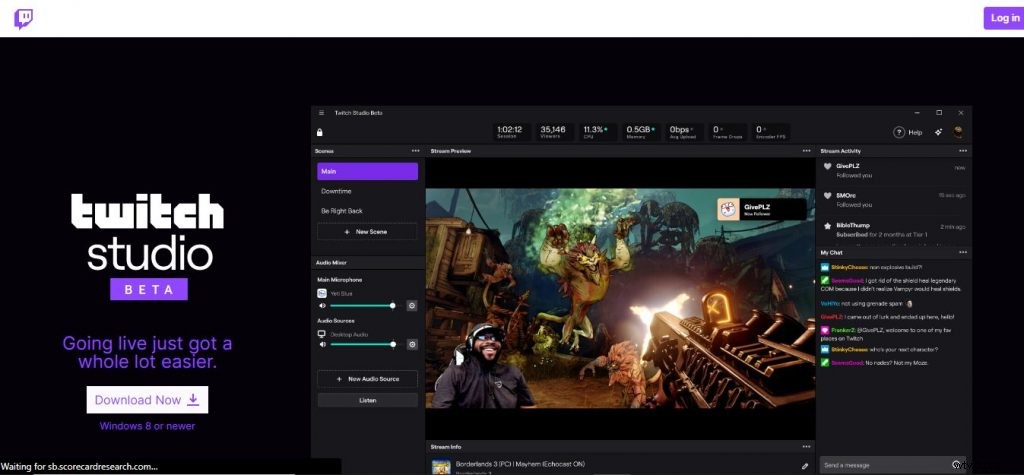
Twitch Studioは、特にTwitchで動作するようにゼロから設計された新しいストリーミングアプリであり、現在ベータ版で利用できます。このアプリは、新しいストリーマー向けのオールインワンデスクトップストリーミングエクスペリエンスとして設計されており、シンプルで使いやすいインターフェースと低いシステム要件を組み込んでいるため、煩わしさや手間を最小限に抑えることができます。
Twitch Studioの機能:
カスタムアラート:ストリームにカスタムアラートを簡単に追加できるため、ライブ配信時やチャリティーのために資金を集めているときに視聴者に通知されます。ストリームの状態:Twitch Studioは、ストリームの開始時にクイックスキャンを実行し、構成に問題があるかどうかを通知します。
CPU使用率が高すぎる場合、カメラの調整が必要な場合、またはオーディオレベルのサポートが必要な場合は、お知らせします。自動シーンセットアップ:Twitch Studioには、すべての適切なソース(カメラ、マイク、ゲームキャプチャ)を含む事前に作成されたシーンが付属しているため、複雑なセットアップを必要とせずにすばやく開始できます。
シーンを好きなようにカスタマイズすることもできます。OBSの知識が豊富なストリーマーが喜ぶ機能です。簡単なオンボーディング:前述のように、Twitch Studioを使い始めるのに、余分なプログラムやハードウェアは必要ありません。
機能
Twitch Studioは、すべての基本事項を処理する新しいストリーマー向けのオールインワンソリューションとして設計されています。Twitch認証アラートとチャット新規ユーザー向けのオンボーディングTwitch Studioガイドとの統合使いやすいシーン、ソース、オーディオセットアップわずか数分でストリームを設定できます!
長所
Twitch Studioの長所は次のとおりです。TwitchStudioは、初心者がサービスを簡単に開始できるようにするためにストリーミングプラットフォームが開発している新しいソフトウェアです。デスクトップアプリケーションは現在ベータ版であり、オープンベータ版の開始時に通知されるメールアドレスを入力できます。
Twitch Studioは、設定を自動的に最適化するため、新しいストリーマーの出発点として適しています。つまり、高価なキャプチャカードやマイクの購入についてストレスを感じる必要はありません。このソフトウェアには、人気のあるTwitchアラートも多数含まれています。
Twitchでのストリーミングは複雑になる可能性があるため、特に複数のソフトウェアとハードウェアツールを同時に使用している場合、Twitch Studioは、数回クリックするだけでストリームを設定できるようにすることで、プロセスを簡素化します。
9。 vMix
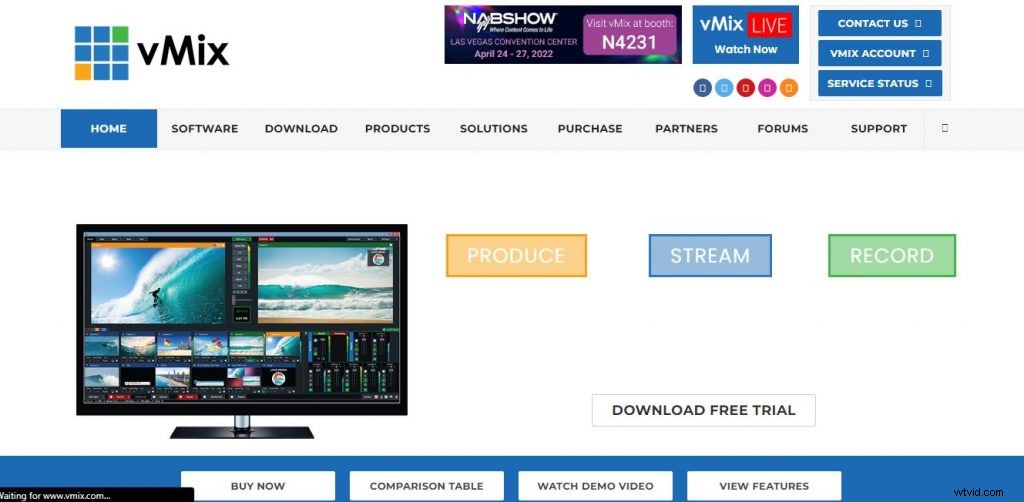
vMixは、コンピューターハードウェアの最新の進歩を利用して、ライブHDビデオミキシングを提供するソフトウェアビデオミキサーおよびスイッチャーです。これは、以前は高価な専用ハードウェアミキサーでのみ可能だったタスクです。 vMixは、Windows 7、Windows 8、およびWindows10プラットフォームで動作します。
vMixは、SDのライブミキシング、スイッチング、録画、ライブストリーミング、カメラ、ビデオファイル、DVD、画像、Powerpointなどを含むフルHDおよび4Kビデオソースなどの機能を備えた完全なライブビデオ制作ソフトウェアソリューションです。
vMixは、ライブミキシング、スイッチング、録画、ディスクへのライブなどの機能を備えた完全なライブビデオ制作ソフトウェアソリューションです。
vMixは、Windows 7、Windows 8、およびWindows10プラットフォームで実行されます。 vMixは、ライブミキシング、スイッチング、録画、ディスクへのライブなどの機能を備えた完全なライブビデオ制作ソフトウェアソリューションです。
vMixは、ライブ作品をインターネットに直接公開できるライブストリーミングソフトウェアとしても機能します。 vMixは、コンピューターハードウェアの最新の進歩を利用して、ライブHDビデオミキシングを提供するソフトウェアビデオミキサーおよびスイッチャーです。これは、以前は高価な専用ハードウェアミキサーでのみ可能だったタスクです。 vMixは、Windows XP、Windows Vista、およびWindows7プラットフォームで動作します。
機能
機能
vMixは、ご自分のコンピューターでわずかなコストでプロ品質の作品を作成できるソフトウェアです。 vMixを使用すると、複数のカメラ、ビデオ、画像、オーディオ、Webストリーム、Powerpoint、タイトル、仮想セット、クロマキーなどを制作に追加できます。その後、作品の表示、録画、ライブストリーミングをすべて同時に行うことができます!
機能
–ライブプロダクションソフトウェア
–最大4つのHDまたはSDビデオを同時に録画する
–USTREAMやTwitch.tvなどのサービスにストリーミング
–デッキリンクカードを介して、ワイヤーキャストやライブストリームプロデューサーなどの放送ソリューションに出力します。
–統合されたクロマキーを使用して3D背景用の仮想セットを追加します。
– vMix Title Designerを使用して、完全な3D効果を持つアニメーションタイトルを追加します
–クロマキーをサポートする入力ソースとしてWebページを追加する
長所
vMixは、Windows 10や8.1など、さまざまなオペレーティングシステムと互換性のあるさまざまなソフトウェアを提供します。 vMixには有料版と無料版があるので、何も支払わずに試すことができます。
vMixは、ビデオをすばやく簡単に作成するのに役立つ使いやすいインターフェイスを提供します。 vMixは、ライブストリームがプロフェッショナルに見えるようにするためのHD仮想セットを提供します。 vMixは、市場に出回っている他のビデオストリーミングソフトウェアと比較して比較的安価です。
10。 lightstream.com
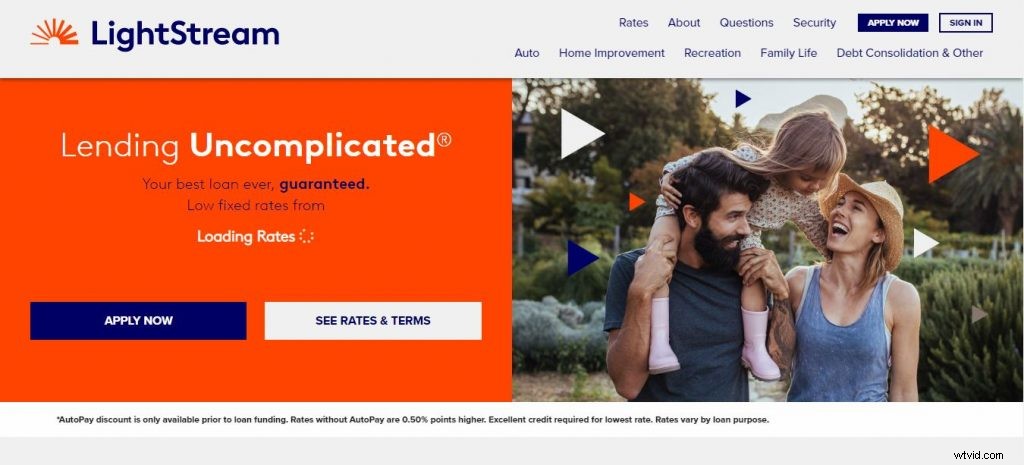
Lightstreamは、個人ローンを提供するオンライン消費者向け貸し手です。彼らはテクノロジーを使用して、迅速、シンプル、簡単な融資プロセスを提供します。
ローンの最高のレートのために、あなたは大きな信用を必要とします。あなたが良い信用を持っていて、彼らの他の基本的な基準を満たしているなら、あなたはライトストリームでローンを受ける資格があります。ローンは、債務の整理や住宅の改修など、ほぼすべての目的に使用できます。
Lightstreamは、手数料なしで、シンプルで自動化された申請プロセスで、市場で最も低いレートのいくつかを提供する個人ローン会社です。貸し手は、1891年から営業しているSunTrustBankの一部門です。
Lightstreamは、特定のニーズを持つ信用度の高い人々に無担保ローンを提供しています。 Lightstreamローンを使用して、借金を整理したり、住宅改修プロジェクト、医療、結婚式などの大規模な購入の支払いを行うことができます。ローンは$5,000から$100,000で、期間は24から144か月です。
Lightstreamの最も優れている点は、そのレートです。これは、どこでも見つけることができるほぼ最低のレートです。貸し手はまた優れた顧客サービスを持っています:それはあなたのローンの最初の2年間のどんな問題に対しても3%のキャッシュバックを提供します。これは、個人ローンの分野でユニークな特典です。
機能
Lightstreamは、業界で最も低い料金、柔軟な条件、およびシンプルなオンライン申請プロセスを提供します。次の場合にLightStream融資の対象となる可能性があります。クレジットスコアが660以上である責任ある与信管理の履歴がある少なくとも1年の雇用がある
あなたはあなたのローンの金額と場所の収入要件を満たしていますあなたの家の推定値は少なくとも$150,000*
長所
LightStream Prosプログラムは、ローンを宣伝することでお金を稼ぐ簡単な方法です。 LightStream Prosプログラムのメンバーとして、次のことをお楽しみいただけます。参照するローン申請の競争力のあるコミッションサイトのバナーとリンクへのアクセス専用のカスタマーサービスサポート。パフォーマンスに基づいた追加の報酬の資格
ライブストリーミングソフトウェアとは何ですか?
ライブストリーミングソフトウェアは、モバイルデバイス、コンピューター、またはWebカメラからライブビデオをストリーミングできるようにするソフトウェアの一種です。利用可能なライブストリーミングソフトウェアソリューションにはさまざまな種類があります。無料のものもあれば、有料のものもあります。
ライブストリーミングソフトウェアは何に使用されますか?
ライブストリーミングソフトウェアは、ビデオをオンライン視聴者にリアルタイムでブロードキャストするために使用されます。また、ウェビナー、スポーツゲーム、コンサートなどのライブイベントの記録と公開にも使用できます。ライブストリーミングソフトウェアは、より個人的なレベルでオンラインファンとつながりたいvlogger、インフルエンサー、エンターテイナーによってよく使用されます。
ライブストリーミングソフトウェアはどのように機能しますか?
ライブストリーミングソフトウェアは、ソースビデオをエンコードして、インターネット経由で送信できるようにすることで機能します。次に、ストリームはプレーヤーと呼ばれるものを使用してデコードされ、視聴者のデバイスに表示されます。
ライブストリーミングソフトウェアとは何ですか?
ライブストリーミングソフトウェアは、モバイルデバイス、コンピューター、またはWebカメラからライブビデオをストリーミングできるようにするソフトウェアの一種です。利用可能なライブストリーミングソフトウェアソリューションにはさまざまな種類があります。無料のものもあれば、有料のものもあります。
ライブストリーミングソフトウェアでどのような機能を探す必要がありますか?
ポッドキャストやSpotifyのような音楽サービスの人気が急上昇したおかげで、ライブストリーミングはかつてないほど人気があります。 However, while streaming is a great way to reach an audience with your personal brand or as a business, it’s not as easy as just opening up GarageBand or Logic Pro X and hitting record.
Here’s what you need to know about live streaming before you start recording. The quality of your stream is going to be dictated by the software you use.
While you can spend hundreds of dollars on pro-level software, the good news is that there are cheaper options available for those who don’t have a ton of money to throw at their new hobby. The bad news is that free software will typically require you to put up with ads or watermarks on your recordings, which may not be acceptable.
If you’re passionate about getting into live streaming, it’s worth investing in a piece of software that will give you all of the tools you need — and then some — for a reasonable price. Here are some features you should look for in live streaming software:
Audio quality. This might seem like an obvious requirement, but it’s important to get this one right from the get-go, because if your stream sounds terrible, no one will listen to
How Do You Use Streaming Software?
Another way to utilize streaming software is to stream your own content, such as a favorite TV show or movie. This is great for those times when you are unable to watch exactly what you want.
You can also record live events with streaming software. Many people use this technology to record the latest sporting event or television show, and then watch it later. Video games are big business, and many people are creating their own games today.
If you are one of those people, streaming software may be just what you need to help get your game out there. A lot of gamers will use streaming software to record themselves playing on their favorite game and upload it onto a website where other gamers can see it and enjoy watching them play.
One of the best ways that you can use streaming software today is in the classroom. It allows teachers to give lessons that students can watch over again if they need to review something that was taught earlier in class, or if they missed a lesson altogether.
Streaming Software – Frequently Asked Questions
Streaming software lets you easily stream content on a variety of platforms. These platforms include Facebook, Twitch, and YouTube. How do I use streaming software?
When you begin setting up your streaming software, it’s important to think about what you’ll be broadcasting. This will greatly affect what settings you choose for your streaming software. In order to set up your streaming software:
First, select the platform where you want to broadcast your content. A popular option is Facebook Live, which allows you to easily stream video on Facebook. Next, select the settings that best meet your needs.
For example, if you’re creating an instructional video, you may want to film in landscape view rather than portrait. You can also customize settings such as resolution and bit rate quality based on the type of content you’re producing.
For more information on how to set up your streaming software settings, refer to the documentation that came with your device or visit online support at the manufacturer’s website. What are the benefits of using streaming software?
Streaming software can dramatically enhance the quality of your broadcasts by allowing you to adjust settings such as resolution and bit rate quality. You can also add filters and effects to your live videos or capture still images while filming in real time. In
Best Streaming Software – Wrapping Up
If you’re serious about live streaming, you need to put in the time and effort to figure out which software is right for your needs. The best streaming software is one that can handle your specific setup, but there are a few common qualities that most people look for in their streaming software.
Reliability, ease of use, customization options, game-specific features and overlay capabilities are just a few of the things you should look into when choosing the best free or paid streaming software.
When testing out various programs, don’t be afraid to take advantage of free trials or demo versions to get an idea of how the software works before committing to it. And if you’re interested in setting up a professional stream with multiple cameras and audio inputs, taking the time to do some research on how each piece of software handles that process will save you a lot of headaches down the road.
